パソコンのヘルスチェック その2
前回はHDDのチェックとファイルシステムのチェックでした。
今回はパソコンの実行環境のチェックです。
NECや富士通などメーカー製のパソコンには購入して即使えるよう数多くのアプリケーションがインストールされています。
また、購入した方が使い易いように多くのソフトがバックグランドで動作しています。
そのためアイドリング状態でも多くのメモリとCPUパワーを消費しています。その状態で購入したアプリケーションやフリーソフトをインストールするとリソース不足に陥ります。
車に例えると、軽自動車に大人の男性4人が乗り込み重たい荷物を積んでいるような状態です。普通の道なら大丈夫でしょうが急な上り坂や高速道路になると問題となるでしょう。
そうならないよう余分な荷物を降ろし余裕ある状態にしましょうと言うことです。
パソコンでリソース状況を見るのが「リソースモニター」や「タスクマネージャー」です。
起動するには、「Ctrl」 「Alt」 キーを押しながら「Esc」を押します。Windows7ならタスクバーの右クリックメニューからも起動できます。「パフォーマンス」タブをクリックするとCPUの使用率やメモリの使用率が表示されます。使用率が低い方がベストで環境にも左右されますが、アイドル時でCPUは10%以下 メモリは最低でも50パーセント以下でしょうか。余裕を見ると20~30%程度にした方が良いでしょう。
方法はと言うと、不要なソフトや常駐ソフトは削除、不要なサービスは停止させます。Windowsにはmsconfigやmsinfo32という設定ソフトがありますが初心者には使い辛いでしょう。
そのためのソフトが、「スタートアップチェッカー」です。
最新版のダウンロードはこちらから出来ます。
使い方は、こちらが参考になると思います。
インストールはコンポーネントの選択で「カスタム」を選び下3つのチェックを外した方が良いでしょう。お天気ウイジェットはお好みで!
使用率が下がるとWindowsがサクサク動くようになると思います。
追加ですが、スタートアップチェッカーをインストールするとBaid.JPへのタスクが追加されるようです。不要な方はCCleanerを起動しツール項目のスタートアップ タブにある「スケジュールされたタスク」よりBaidu.jpの項目を削除してください。Baiduとは中国の検索サイト「百度」の事です。
それでは、今回はこの辺で・・・。
次回はごみファイルの掃除かな?

とんちゃんさんコメントを残して頂きありがとうございます。 ブログの方の更新は滞っ…
たいへんありがとうございます。 Open Live Writer乗り換えの記事に…
ダウンロードさせていただきました ご丁寧に解説書もありがとうございます 大変助か…
ダウンロードさせて頂きました。ありがとうございました。
日本語化ファイルをダウンロードさせていただきました。無事、日本語で表示されるよう…